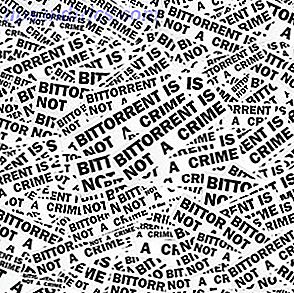Du kan enten elske Skype eller hader Skype, men du kan ikke ignorere det. Videokonferenceværktøjet 7 Skype for forretningstips og tricks til gode møder 7 Skype for forretningstips og tricks til store møder Skype for Business, tidligere Lync, lader dig være vært for op til 250 personer i et virtuelt møde eller webinar. Du kan bruge en kombination af lyd, visuelle billeder og chat for at engagere publikum. Vi viser dig ... Læs mere fra Microsoft har været en hæfteklamme for mange fjernmøder siden 2003.
Sidste år blev Skype redesignet til den nye generation. Siden da har det gjort trinvise forbedringer, der kan holde dig tilbage til det. Her er tre nylige Skype-funktioner, der kan være uundværlige i nogle situationer som et interview.
1. Skype Kode Editor
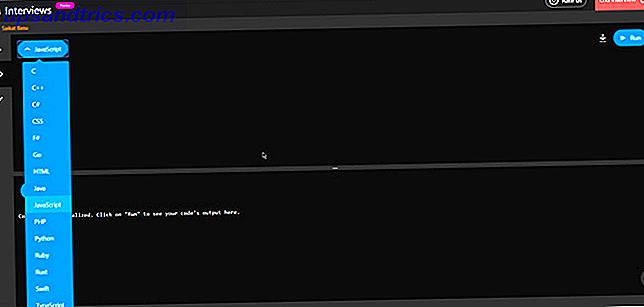
Webversionen af Skype kan køres på Chrome eller Edge. Den indbyggede kode editor er nyttig, når du skal have en samarbejdende kodningssession, mens du diskuterer det over en videochat. Hovedformålet er at have rigere tekniske interviews. Sådan fungerer det:
- Gå til Skype.com/interviews.
- Klik på Start interview . En unik engangslink genereres.
- Del linket med dit holdmedlem, som bare skal klikke på det og deltage i sessionen.
Kodeditoren kommer med syntax fremhævning og understøttelse af 13 populære programmeringssprog som C, C ++, C #, Java, JavaScript, Python og Ruby. Deltagerne kan køre sproget i browseren og også skifte programmeringssprog når som helst i editoren.
2. Den delte whiteboard i Skype

Den realtid digitale whiteboard forbedrer samarbejdet ved at give dig mulighed for at visualisere et problem eller en ide. Sådan fungerer det:
- Log ind på Skype.com/interviews.
- Klik på Whiteboard-ikonet i venstre sidepanel.
- Brug Skype-tavleværktøjer som Tekst, Pencil, Line og Shapes værktøjer til at tegne og annotere dine ideer.
- I sidste ende kan du gemme og arkivere din whiteboard session som en SVG-fil på en hvilken som helst computer.
3. Skype Interview Smart Scheduler

Skype Interviews som forklaret er ment at lette processen med at rekruttere programmører. Men den opgave vil ikke komme ud af jorden, hvis du ikke planlægger interviewet i første omgang. Skype Interviews Scheduler gør det i tre små trin:
- Log ind på Skype Interviews og klik på Planlæg nyt interview .
- Vælg typen af interview: et kodende interview med kodeditoren, et videoopkald eller et Skype-telefonopkald.
- Indtast ansøgerens og interviewpersonens navn og e-mail-adresse.
- Brug en bestemt tid og dato, eller brug Smart Scheduler til at vælge den ideelle tidsluke.
Smart Scheduler matcher kandidaten og intervieweren med en email, der har ledige tidspunkter til begge. Når tidspunkter er besluttet, sendes hver deltager automatisk en e-mail-invitation. De kan klikke for at deltage i interviewet direkte fra emailen.
Disse tre funktioner har forbedret den delte oplevelse på Skype. De er ikke kun værktøjer til rekruttere, men kan også genopstilles til undervisning og andre holdaktiviteter.